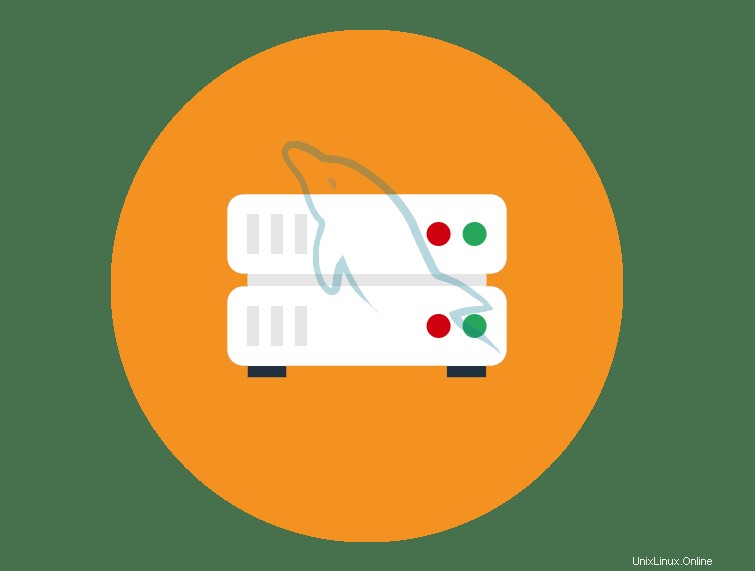
En este tutorial, le mostraremos cómo mostrar una lista de todas las bases de datos en el sistema MySQL Linux. Para aquellos de ustedes que no lo sabían, MySQL es la base de datos relacional de código abierto más popular. sistema de gestión. El código fuente de MySQL está disponible gratuitamente porque se desarrolló originalmente como software gratuito. MySQL está escrito en C y C++ y es compatible con todos los principales sistemas operativos. MySQL se puede utilizar para una variedad de aplicaciones, pero se encuentra más comúnmente en el pilas populares LAMP y LEMP.
Este artículo asume que tiene al menos conocimientos básicos de Linux, sabe cómo usar el shell y, lo que es más importante, aloja su sitio en su propio VPS. La instalación es bastante simple y asume que se están ejecutando en la cuenta raíz, si no, es posible que deba agregar 'sudo ' a los comandos para obtener privilegios de root. Le mostraré la lista de visualización paso a paso de las bases de datos MySQL en Linux.
Requisitos previos
- Un servidor que ejecuta uno de los siguientes sistemas operativos:Ubuntu 20.04, 18.04, 16.04 y cualquier otra distribución basada en Debian como Linux Mint.
- Se recomienda que utilice una instalación de sistema operativo nueva para evitar posibles problemas.
- Acceso SSH al servidor (o simplemente abra Terminal si está en una computadora de escritorio).
- Un
non-root sudo usero acceder alroot user. Recomendamos actuar como unnon-root sudo user, sin embargo, puede dañar su sistema si no tiene cuidado al actuar como root.
Mostrar lista de todas las bases de datos en MySQL
Paso 1. Primero, asegúrese de que todos los paquetes de su sistema estén actualizados ejecutando el siguiente apt comandos en la terminal.
sudo apt update sudo apt upgrade
Paso 2. Mostrar lista de todas las bases de datos en MySQL
Para mostrar las bases de datos en MySQL, deberá iniciar sesión en MySQL/MariaDB shell con el usuario root como se muestra a continuación:
$ mysql –u username –p Enter password: Welcome to the MySQL monitor. Commands end with ; or \g. Your MySQL connection id is 3 Server version: 5.8.64-MySQL-ubuntu0.20.04 (Ubuntu) Copyright (c) 2000, 2018, Oracle, MariaDB Corporation Ab and others. Type 'help;' or '\h' for help. Type '\c' to clear the current input statement. MariaDB [(none)]>
Desde el shell de MySQL ejecute el siguiente comando:
MySQL [(none)]> show databases;
Salida:
+--------------------+ | Database | +--------------------+ | information_schema | | drupal | | magento | | mysql | | owncloud | | performance_schema | | wordpressdatabase | +--------------------+ 7 rows in set (0.01 sec)
A continuación, si desea usar una base de datos específica y listar todas las tablas en ella, puede usar los siguientes comandos:
MySQL [(none)]> use mysql;
Luego, enumere las tablas disponibles con el siguiente comando:
MySQL [mysql]> show tables;
Salida:
+---------------------------+ | Tables_in_mysql | +---------------------------+ | columns_priv | | db | | event | | func | | general_log | | help_category | | help_keyword | | help_relation | | help_topic | | host | | ndb_binlog_index | | plugin | | proc | | procs_priv | | proxies_priv | | servers | | slow_log | | tables_priv | | time_zone | | time_zone_leap_second | | time_zone_name | | time_zone_transition | | time_zone_transition_type | | user | +---------------------------+
Si desea conocer la estructura de una tabla específica, puede utilizar DESCRIBE declaración en MySQL:
MySQL [(none)]> DESCRIBE user;
¡Felicitaciones! Ha mostrado con éxito todas las bases de datos MySQL. Gracias por usar este tutorial para instalar el servidor MySQL en el sistema Ubuntu 20.04 Focal Fossa. Para obtener ayuda adicional o información útil, le recomendamos que consulte la sitio web oficial de MySQL.